PowerPoint ne propose pas d'option intégrée pour insérer des calendriers dans des diapositives. Vous pouvez cependant rechercher des modèles de calendrier en ligne, puis copier la diapositive contenant le mois de votre choix dans votre présentation.
Étape 1
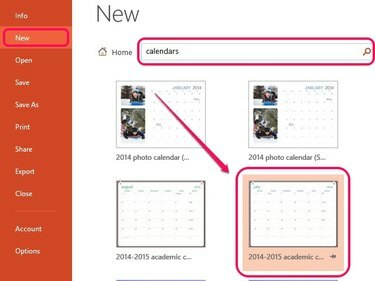
Crédit d'image : Image reproduite avec l'aimable autorisation de Microsoft
Ouvrez une présentation vierge dans PowerPoint et cliquez sur Nouveau dans le menu Fichier. Entrer Calendriers dans le champ de recherche et appuyez sur Entrer. Sélectionnez un calendrier dans la liste des modèles qui s'affichent.
Vidéo du jour
Étape 2
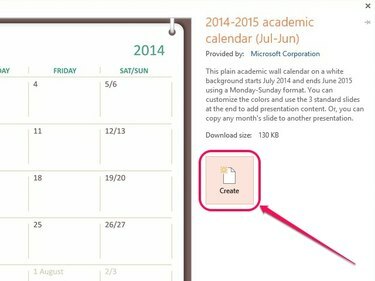
Crédit d'image : Image reproduite avec l'aimable autorisation de Microsoft
Cliquez sur Créer dans la fenêtre contextuelle pour télécharger et insérer le modèle de calendrier dans la présentation vierge.
Étape 3
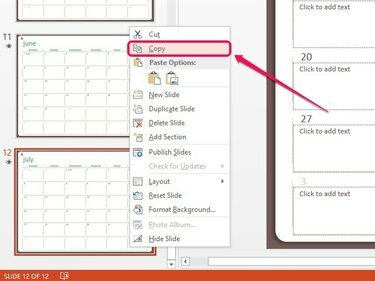
Crédit d'image : Image reproduite avec l'aimable autorisation de Microsoft
Sélectionnez la diapositive qui contient le mois souhaité dans le volet gauche, puis cliquez avec le bouton droit et cliquez sur Copie.
Conseil
Les modèles de calendrier comportent des champs à remplir sous les dates que vous pouvez remplir avant ou après avoir copié la diapositive dans votre présentation.
Étape 4
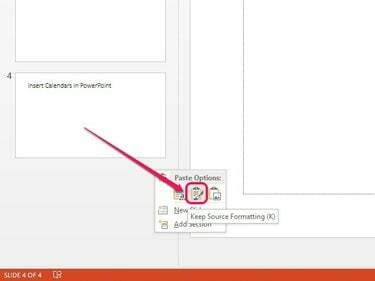
Crédit d'image : Image reproduite avec l'aimable autorisation de Microsoft
Dirigez-vous vers votre présentation, puis cliquez avec le bouton droit sur une zone vacante dans le volet gauche et sélectionnez le Conserver le formatage de la source icône sous Options de collage pour insérer la diapositive dans votre présentation. Cette option copie le calendrier exactement tel qu'il est. Cliquez et faites glisser la diapositive vers le haut ou vers le bas dans le volet gauche pour l'organiser dans la présentation.
Conseil
Sous Options de collage, cliquez sur le Utiliser le thème de destination pour insérer la diapositive et la convertir automatiquement pour qu'elle adhère au style de votre présentation. Sinon, cliquez sur le Photo icône pour copier la diapositive en tant qu'image dans n'importe quelle autre diapositive; utilisez les poignées de redimensionnement autour de l'image pour ajuster sa taille.




